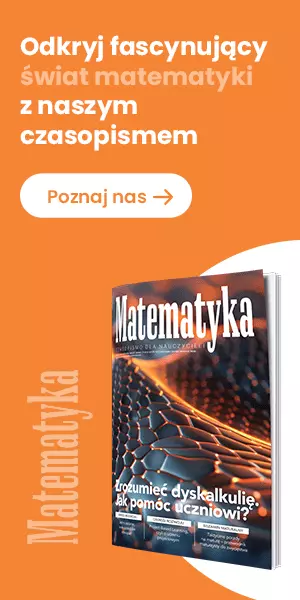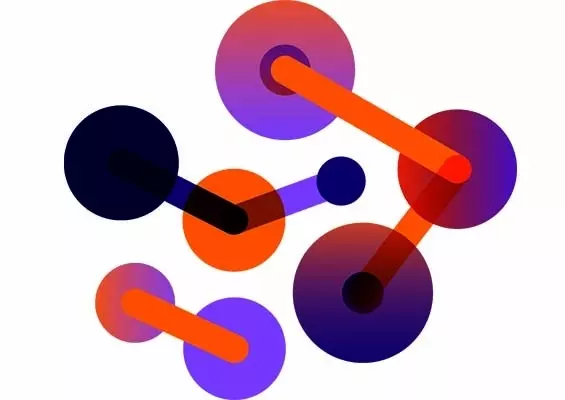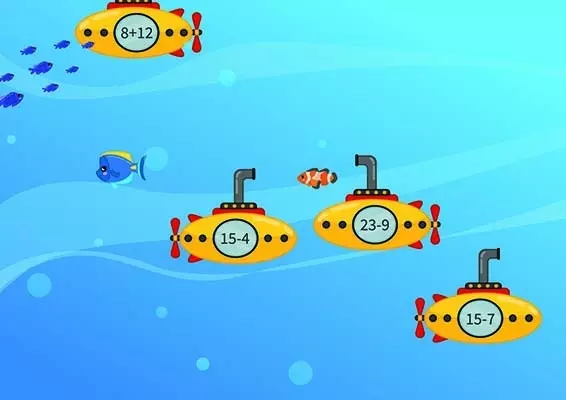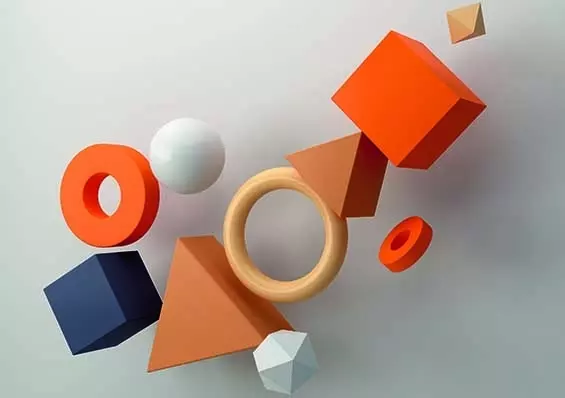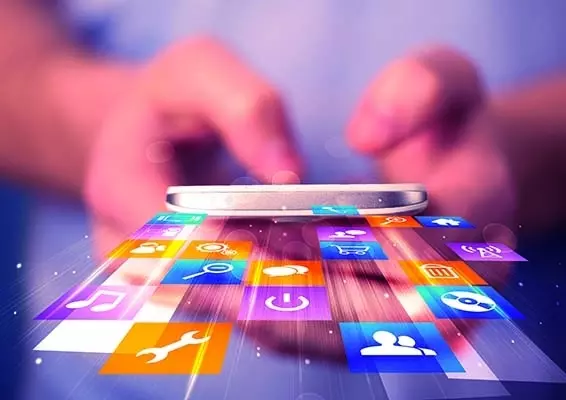Znarzędzi do tworzenia quizów online korzystam już dość długo, jednym z nich jest właśnie Quizizz. Mogę z całą pewnością powiedzieć, że sprawdza się na każdym etapie edukacyjnym, wprowadza nutkę rywalizacji i ekscytacji bez względu na wiek uczniów. Początkowo w narzędziu tym można było tworzyć jedynie testy jednokrotnego wyboru, obecnie możliwości zostały rozbudowane o test wielokrotnego wyboru, teksty z luką, zadania otwarte i sondę.
POLECAMY
1. Rozpoczynamy przygodęz Quizizz
Aby móc pracować z aplikacją Quizizz, musimy bezpłatnie zarejestrować się na stronie www.quizizz.com. Rejestracja jest intuicyjna, przeprowadza nas przez kolejne kroki, możemy się zarejestrować za pomocą Google lub e-maila (najlepiej szkolnego lub służbowego). Na początku aplikacja zapyta Cię, w jakiej roli będziesz występować, następnie podajesz swoje dane i rejestracja jest zakończona. Po zalogowaniu się na swoje konto dobrze jest dostosować swój profil. Wybierając Edytuj profil, dostosujesz informacje o sobie oraz etap edukacyjny i przedmioty, które uczysz. Na podstawie tych informacji aplikacja dostosuje rekomendowane dla Ciebie quizy innych użytkowników. Za pomocą polecania Ustawienia możesz zmienić nazwę użytkownika, częstość raportów e-mail, hasło, typ konta oraz język lub na trwałe usunąć konto.
2. Tworzenie zajęć – wygodna alternatywa dla kodów liczbowych
Tworząc quiz, można za każdym razem udostępniać uczniom kod wygenerowany w aplikacji – czy to przez Google Class-
room, Dziennik Elektroniczny, czy podczas zajęć. Jednak bywa to uciążliwe, zwłaszcza gdy zajęcia są prowadzone online i mamy wiele różnych klas. Quizizz, tak jak większość narzędzi tego typu, oferuje możliwość stworzenia zajęć dla poszczególnych klas. Aby utworzyć taką klasę, wybieramy na pasku bocznym polecenie Zajęcia. Możemy wybrać połączenie przez Google Classroom lub udostępnić uczniom link aktywacyjny. Po jego otrzymaniu uczeń wchodzi w niego, akceptuje zaproszenie i wpisuje e-mail kontaktowy do rodzica. W ten sposób zostaje dodany do konkretnych zajęć.
3. Pierwsze kroki, czyli popatrzmy, co zrobili inni
Na początek polecam zapoznanie się z istniejącymi quizami. Wystarczy na stronie startowej wpisać szukaną frazę w pole oznaczone lupką albo wybrać polecenie Znajdź quiz. Tak jak w każdej wyszukiwarce, im precyzyjniejsze będzie sformułowanie, tym większe prawdopodobieństwo znalezienia tego, czego szukamy. Aplikacja będzie mieć również dla nas propozycje, zgodne z ustawionymi przez nas wcześniej preferencjami. Gdy wybierzemy już interesujący nas quiz, mamy kilka możliwości udostępnienia go uczniom.
W trybie Multiplayer
Możemy przypisać ćwiczenia do zajęć (uczniowie zostaną poinformowani o teście przez aplikację) lub wysłać im kod, który należy wpisać na stronie: joinmyquiz.com. Mamy też możliwość wyboru niektórych ustawień quizu, takich jak tasowanie pytań, powtórzenie pytań, pokazywanie tabeli wyników czy liczba prób uczniów. Nauczyciel otrzymuje raporty z wykonywanych zadań. W tym trybie możemy:
- Grać na żywo – gra stacjonarna lub zdalna wszystkich uczestników w tym samym czasie, aplikacja oferuje trzy warianty gry:
- Zespół, w którym uczniowie odpowiadają na pytania we własnym tempie, ale zdobywają punkty jako drużyna, w którą wcześniej się dobierają (zespoły nie muszą być równoliczne, te, w których jest mniej osób, dostają bonus punktowy),
- Klasyczny – uczniowie rywalizują ze sobą indywidualnie w tym samym czasie
- Test – twórcy aplikacji rekomendują tę opcję do robienia sprawdzianów;
- Przypisać zadanie domowe – wybierając tę opcję, mamy możliwość ustawienia daty i godziny, do której test będzie aktywny dla danej grupy osób. Każdy z uczestników sam wybiera czas wykonania zadania, nauczyciel określa jedynie deadline.
Samodzielne ćwiczenie
Udostępniamy uczniom link do pracy samodzielnej, link ten nie wygasa, a nauczyciel nie otrzymuje raportu. Uczeń może wyświetlić quiz w formie testu online lub w formie fiszek, co też jest ciekawą, coraz częściej stosowaną formą utrwalania wiedzy.
Test, który nam się spodoba, możemy zapisać (Zapisz), aby łatwo było do niego wrócić. Możemy też go edytować (Edytuj), jeżeli zauważymy w nim błędy, coś, byśmy chcieli dodać, usunąć, dostosować do umiejętności swoich uczniów. W przypadku edycji pamiętajmy, aby nie naruszać praw autorskich.
4. Podstawa do ewaluacji – raporty końcowe po quizie
Po grach typu Multiplayer w zakładce Raporty nauczyciel może sprawdzić wyniki swoich uczniów. Z raportu nie tylko dowie się, jaki procentowy wynik otrzymali poszczególni gracze, ale również jakiej odpowiedzi udzielili na poszczególne pytania. Raport wygenerowany dla konkretnego ucznia może zostać przesłany do rodzica po wpisaniu e-maila (lub automatycznie, jeśli test został przypisany do zajęć). W raporcie znajduje się również średni wynik uczestników gry. Możemy usuwać raporty poszczególnych uczestników, jeżeli na przykład ktoś nie ukończył testu albo z innych powodów ma nie być brany pod uwagę – wówczas zmienia się również średnia grupy. Ważny dla celów statystycznych jest również poziom łatwości poszczególnych zadań – zobaczymy go po wybraniu opcji Przegląd. Po wybraniu opcji Pytania zobaczymy dokładnie, jak często poszczególne odpowiedzi były wybierane, czyli jakiego typu błędy uczniowie najczęściej popełniali.
Skrócony raport i link do pełnego raportu co jakiś czas są wysyłane na adres e-mail podany przy rejestracji.
5. „Wyższy” poziom wtajemniczenia – tworzenie własnych testów
Nie przez przypadek użyłam cudzysłowu przy słowie wyższy, ponieważ tworzenie testu w quizizz jest naprawdę intuicyjne. Wybieramy polecenie Stwórz nowy quiz, które spowoduje otwarcie okna, gdzie należy wpisać nazwę testu i wybrać dziedzinę, której dotyczy.
Przejdziemy teraz do ustawień ogólnych testu. Wybieramy obraz, który będzie wizytówką quizu – może to się wydawać mało istotne, jednak uczniowie naprawdę zwracają na to uwagę. Decydujemy, czy test będzie publiczny, czy prywatny – jeżeli wybierzemy opcję prywatną, to widzimy go tylko my i nikt inny nie znajdzie go przez wyszukiwarkę. Dostosowujemy język (domyślnie jest to angielski). W tym miejscu możemy też ustawić czas dla wszystkich pytań (chociaż zwykle jest on dostosowany przez nauczycieli indywidualnie do każdego pytania). Możemy sprecyzować, dla jakiego poziomu edukacyjnego przeznaczony jest test (tłumaczenie: Dodaj stopnie jest tu bardzo niefortunne). Aplikacja podpowiada nam, jaki jest poziom jakościowy testu poprzez „odhaczanie” wykonanych przez nas czynności (ryc. 1).

Przejdźmy do głównej części układania testu, czyli treści zadań. Polecenie Nowe pytanie pozwala nam na pięć rodzajów pytań: jednokrotnego wyboru, wielokrotnego wyboru, uzupełniania luki, pytania otwarte i sonda. Uwaga – tym razem tłumaczenie na język polski jest zwodnicze, ponieważ wybierając Wielokrotny wybór, możemy zaznaczyć tylko jedną poprawną odpowiedź, dla kilku poprawnych odpowiedzi wybieramy Pole wyboru.
Zacznijmy od pytań zamkniętych. Możemy zapisać je w wersji tekstowej – Quizizz ma edytor równań, chociaż w dość ograniczonej formie – albo dźwięku lub obrazu. Wpisujemy wszystkie odpowiedzi, które widzi uczeń, i zaznaczamy te, które są prawidłowe. Możemy zwiększyć lub zmniejszyć liczbę odpowiedzi. Pytanie jest już gotowe. Możemy również indywidualnie ustalić czas odpowiedzi dla takiego pytania (ryc. 2).

Kolejną możliwością jest pytanie z luką. Podobnie jak poprzednio, możemy wpisać treść zadania, wstawić dźwięk lub obraz. Zapisujemy odpowiedź, którą ma wpisać uczeń. Najlepiej, żeby pytanie było na tyle precyzyjne, żeby zapis był jednoznaczny, ale jeżeli tak nie jest, mamy możliwość dodania innych, alternatywnych poprawnych odpowiedzi (ryc. 3).

Kolejnym typem pytania jest zadanie otwarte. Na wstępie dostajemy informację, iż tego rodzaju pytanie nie jest weryfikowalne przez aplikację i jest zaliczane do poprawnych odpowiedzi. Oznacza to, że statystyki otrzymane w raporcie są wtedy zafałszowane. W mojej ocenie jest to dość niska cena za możliwość dołączenia do testu zadań otwartych. Warto skorzystać z tej opcji przy układaniu sprawdzianów online.
Po ułożeniu wszystkich pytań wystarczy wybrać Gotowe i możemy udostępnić test uczniom. Sposób udostępniana jest dokładnie taki sam, jak w przypadku korzystania z testów stworzonych przez innych. Test można później edytować bądź usunąć.
Ciekawą opcją jest sonda – pozwala ona przeprowadzać ankiety, dowiedzieć się czegoś o uczniach lub zajęciach. Jest ona przeprowadzana w formie pytań zamkniętych, polega na wyborze jednej odpowiedzi.
Przedstawiłam Państwu, w jaki sposób wykorzystać możliwości narzędzia Quizizz. Myślę, że jest ono bardzo przydatne w pracy każdego nauczyciela, w tym również, oczywiście, nauczyciela matematyki. Jest atrakcyjne wizualnie dla uczniów, wprowadza element rywalizacji i dawkę humoru poprzez memy, które mogą pojawiać się po odpowiedziach, i pozwala na skuteczne podsumowanie treści.